Met één klik
Exporteer een perfect opgemaakt traditioneel script.
Het schrijven van een speelfilm kan een uitdagende onderneming zijn, vooral voor degenen die nieuw zijn in het schrijven van scripts. Het vereist een uitgebreide verhaallijn, karakterontwikkeling en ingewikkelde plotstructuren. Gelukkig vereenvoudigt de SoCreate screenwriting-software het proces. In deze blogpost leiden we je door een 5-stappenproces over hoe je een speelfilm schrijft met de SoCreate screenwriting-software.
Ontwikkel je verhaalidee
Gebruik de schetsfunctie van SoCreate
Schrijf je script met SoCreate
Verfijn en herzie met SoCreate
Finaliseer en exporteer je script
Het belangrijkste verschil tussen een speelfilm en een korte film is hun duur. Een speelfilm duurt meestal langer dan 40 minuten, met een gemiddelde lengte van ongeveer 90-120 minuten. Aan de andere kant is een korte film over het algemeen korter dan 40 minuten.
Speelfilms worden vaak geproduceerd door gevestigde productiebedrijven, met grotere budgetten en uitgebreidere middelen. Ze worden gemaakt voor bioscopen of streamingdiensten, meestal gericht op een brede distributie en commercieel succes. Speelfilms hebben de neiging om meer ingewikkelde plots, meerdere verhaallijnen, karakterontwikkeling en complexe thema's te hebben.
Exporteer een perfect opgemaakt traditioneel script.


De eerste stap in het schrijven van een speelfilm is het ontwikkelen van je verhaalidee. Overweeg de boodschap die je wilt overbrengen en wat je verhaal onderscheidt.
Hulp nodig met een verhaalidee? Hier zijn een paar manieren om er een te vinden:
Observeer je omgeving: waar praten mensen over, hoe gedragen ze zich, en hoe kun je een personage creëren op basis van hun eigenschappen?
Haal inspiratie uit andere media, zoals boeken, shows en films
Put uit actuele gebeurtenissen
Onderzoek een onderwerp of historische gebeurtenis die je interesseert
Terwijl je brainstormt, houd je aantekeningen in SoCreate of schrijf ze op papier.
Om aantekeningen bij te houden in SoCreate, raden we aan ze op te slaan in een nieuwe scène (of meerdere scènes als je specifiek wilt zijn over waar je je aantekeningen bewaart) zoals dit:

Of voeg notities toe in actie- of dialoogstroomitems, zoals dit:
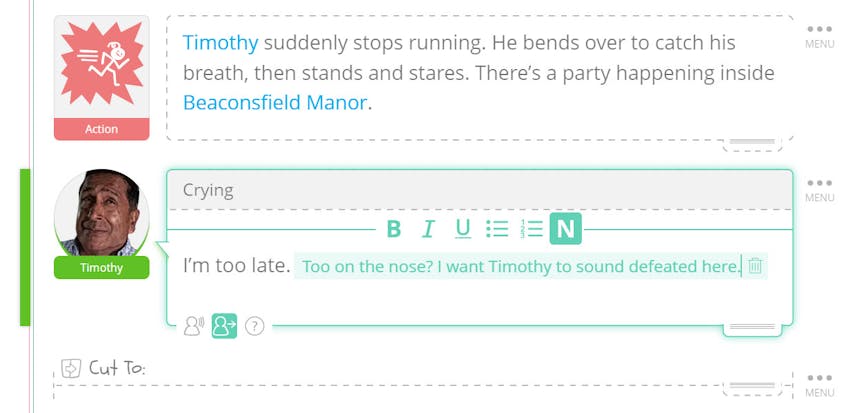
De Outlining-functie van SoCreate is een uitstekende manier om je gedachten te ordenen en je verhaal te structureren. Begin met je openingsscène en werk je weg naar het einde. Deze functie helpt je te concentreren op de belangrijkste punten van je verhaal en ervoor te zorgen dat je alle essentiële elementen van speelfilms raakt.
Om een outline in SoCreate te maken, voeg je eenvoudig zoveel bedrijven, scènes en reeksen als nodig toe vanuit de Tools Toolbar aan de rechterkant. Label vervolgens elk structuuritem op basis van je verhaalpunten en voeg notities toe over wat er in elke scène zou moeten gebeuren.
Een outline in SoCreate zou er zo uit kunnen zien:
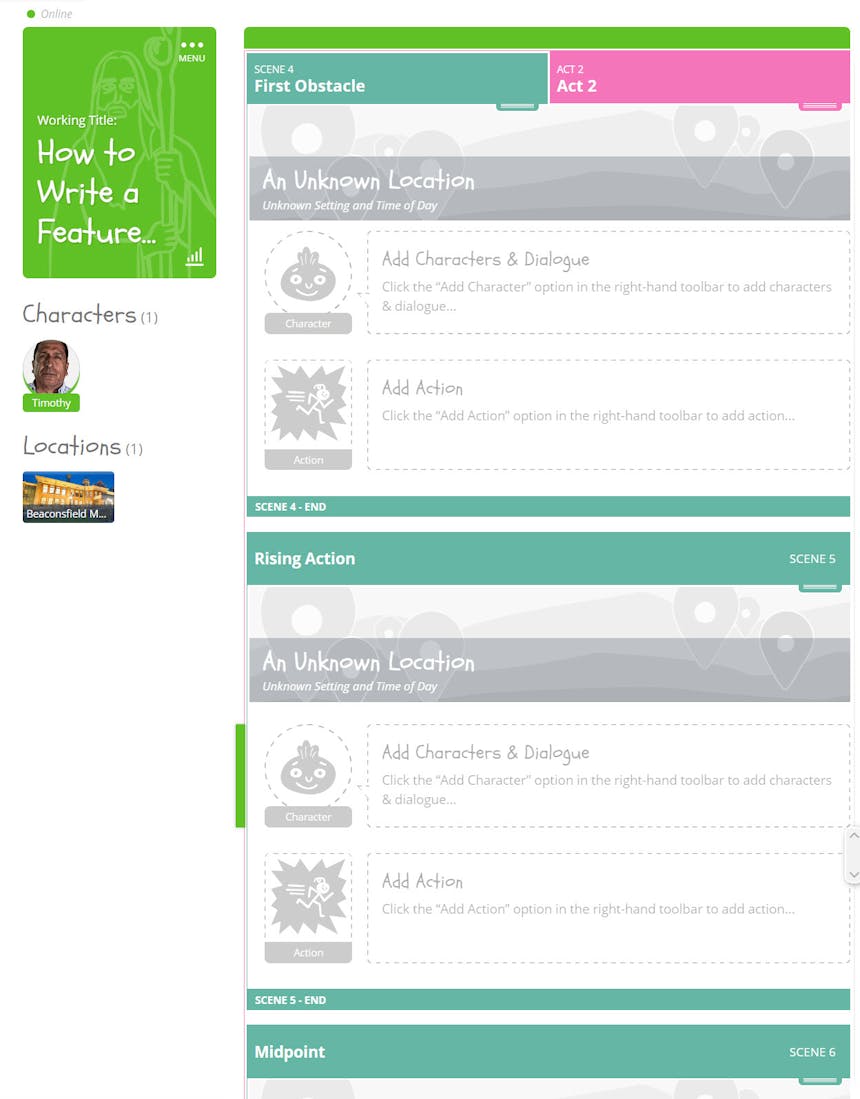
Vind hieronder een voorbeeld van een speelfilm beat sheet.
Met je verhaal en outline op hun plaats is het tijd om je script te schrijven. SoCreate Screenwriting Software heeft een schoon en gebruiksvriendelijke interface waarmee je je kunt concentreren op je schrijven en in je verhaal kunt blijven!
Beginnen met het toevoegen van de locatie van je eerste scène. Verander de afbeelding zodat deze overeenkomt met de locatie die je in gedachten hebt, geef het een naam, en beslis of je scène binnen of buiten plaatsvindt, overdag of 's nachts.
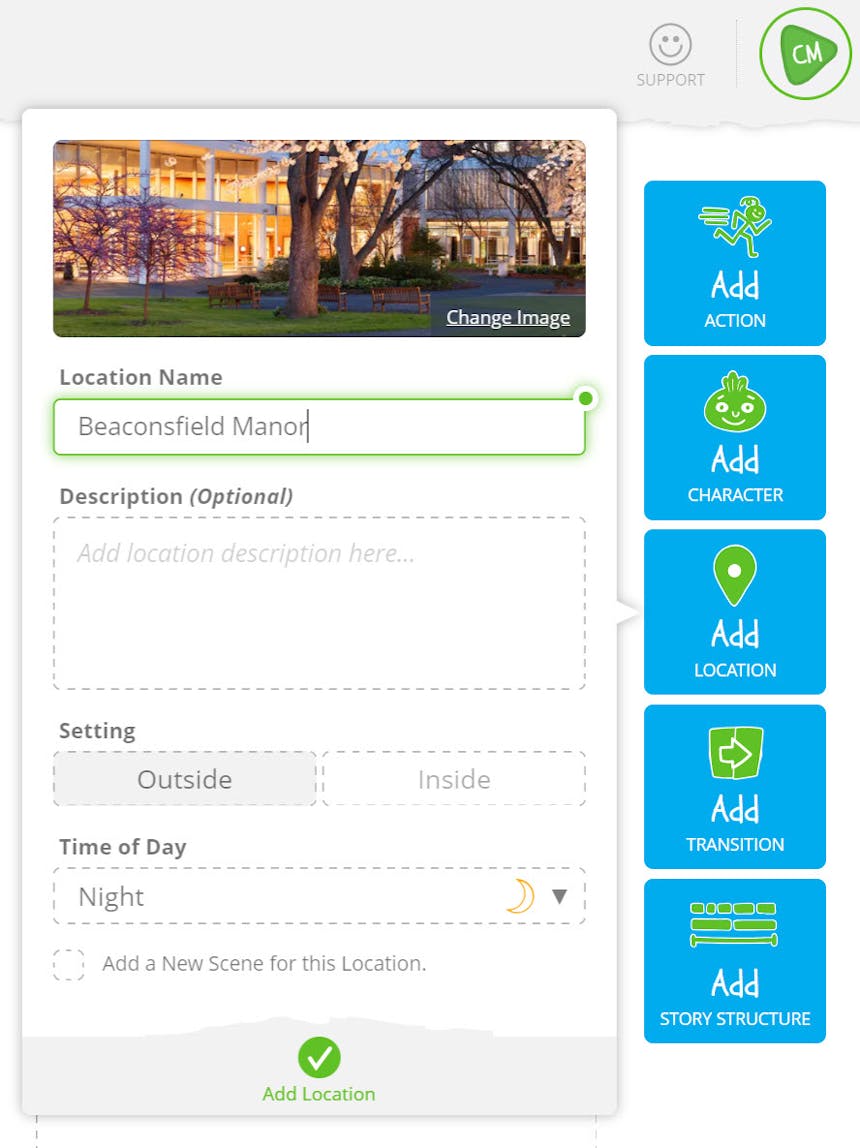
Overweeg daarna om "FADE IN" toe te voegen door een cameratransitie uit je hulpmiddellabar te kiezen.

Nu is het tijd om een scènebeschrijving toe te voegen! Gebruik het Actie Stream Item uit je hulpmiddellabar om alles toe te voegen dat geen dialoog is, zoals scènebeschrijving of actieomschrijving.
Gebruik vervolgens het "Voeg Personage Toe" hulpmiddel in de hulpmiddellabar om je eerste personage te maken. Zodra je op opslaan klikt, kun je hen iets laten zeggen!
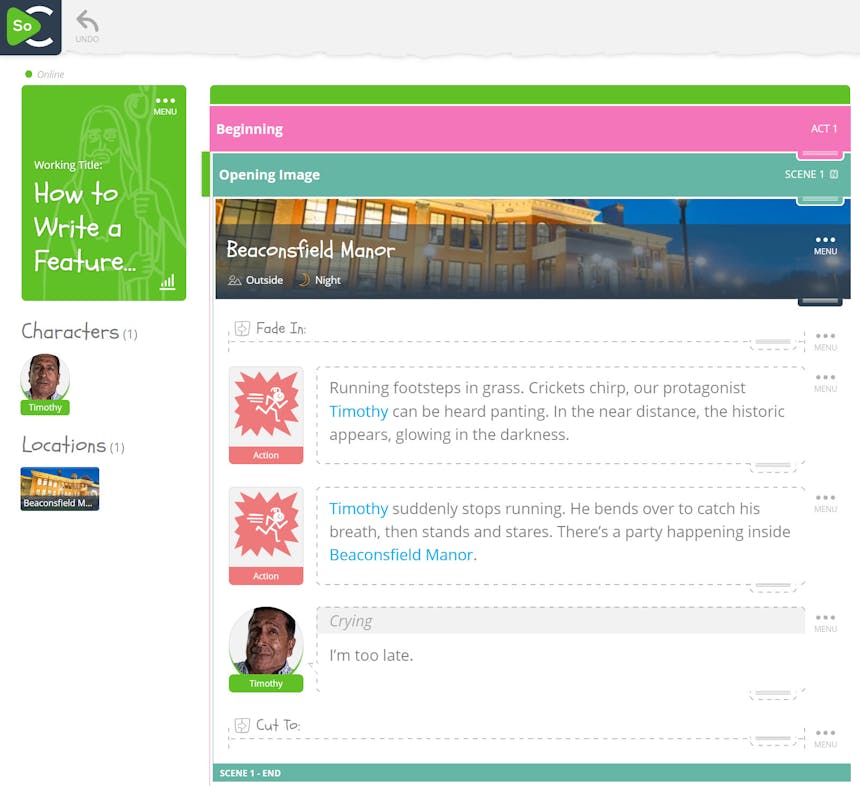
In de toekomst, noem snel personages en locaties of voeg nieuwe toe met behulp van je toetsenbord.
Om een nieuw personage toe te voegen of er een te markeren dat al bestaat, gebruik je het @-symbool binnen elke verhaalstructuur, actie of dialoog stream item, en er verschijnt een dropdown.
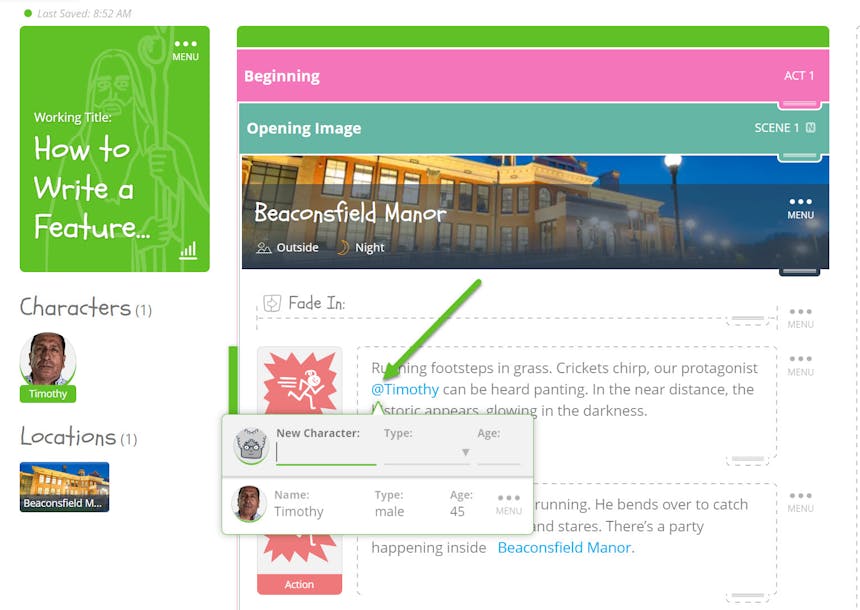
Om een nieuwe locatie toe te voegen of er een te markeren die al bestaat, gebruik je het ~-symbool binnen elke verhaalstructuur, actie of dialoog stream item, en er verschijnt een dropdown.
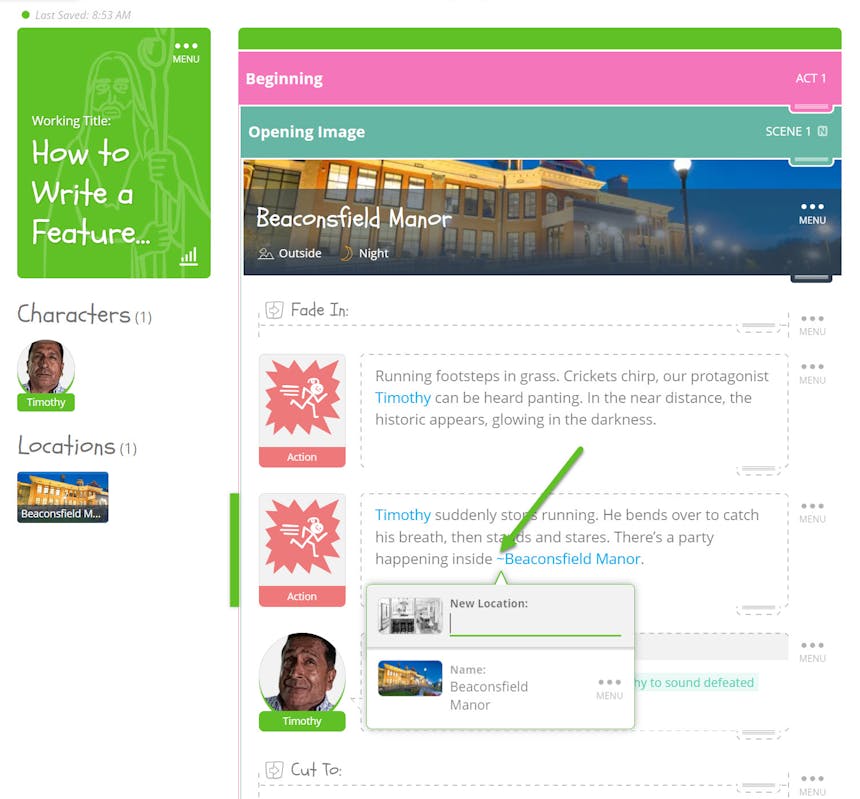
Na het schrijven van je script, is het tijd om het te verfijnen en te herzien!
Gebruik de notitie functie van SoCreate om jezelf aantekeningen te maken over gewenste wijzigingen. Om een notitie toe te voegen, klik je simpelweg op het "N"-pictogram binnen een structuur, dialoog of actie stream item. Notities verschijnen in blauwe tekst, zodat ze gemakkelijk te onderscheiden zijn van je verhaal. Om een notitie te verwijderen, klik je op het prullenbakpictogram ernaast.
Als je tevreden bent met je definitieve ontwerp, is het tijd om je script af te ronden en te exporteren naar het traditionele scenarioformaat. SoCreate Screenwriting Software stelt je in staat om je script in verschillende formaten te exporteren, waaronder PDF en Final Draft. Dit maakt het eenvoudig om je script met anderen te delen en je speelfilm te realiseren.
Je kunt altijd een voorbeeld bekijken van hoe je script eruitziet in het traditionele scenarioformaat door de “Export/Print” knop in het hoofdmenu van SoCreate te gebruiken.
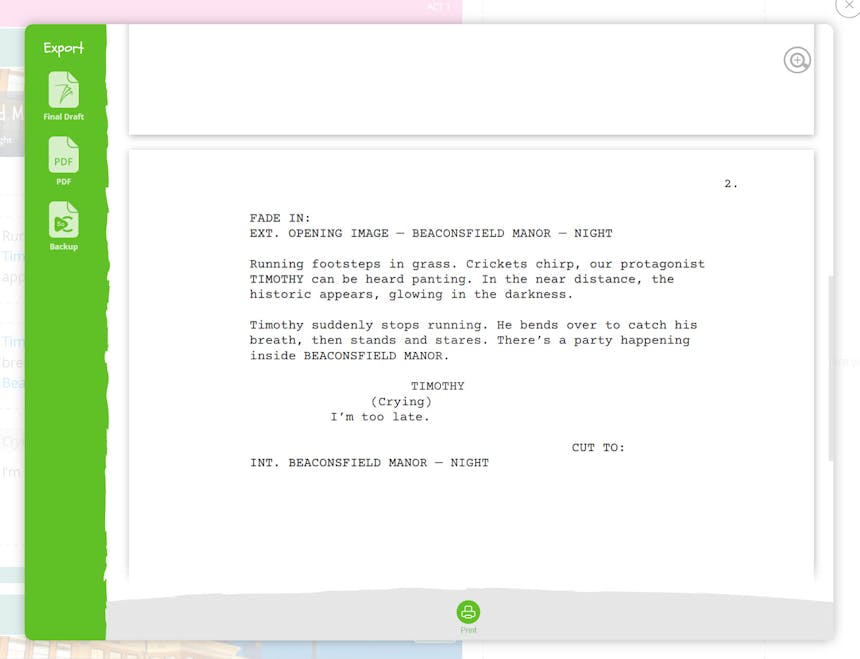
Het schrijven van een speelfilm kan overweldigend lijken, maar met SoCreate Screenwriting Software is het veel beter beheersbaar. Door deze 5-stappen gids te volgen, kun je een speelfilm schrijven die boeiend en meeslepend is. Gebruik de functies van SoCreate om je verhaal te ontwikkelen, je script te schetsen en je concept te verfijnen. Met SoCreate ben je goed op weg om een speelfilm te maken die opvalt.